
Xbox Series X'iniz son zamanlarda, özellikle de yeni oyunlar denerken biraz yavaş mı çalışıyor? Bu, önbelleğinizin dolmasıyla ilgili bir sorun olabilir, Xbox kullanıcılarının zamanla karşılaşma eğiliminde olduğu bir sorundur.
İşte Xbox Series X önbelleğinin nasıl çalıştığı ve menüler ve bir güç döngüsü ile nasıl temizleneceği!
Xbox Series X'in önbelleği var mı? Dolu olabilir mi?
Diğer bilgisayarlar gibi, Xbox Series X de oyunlarınızın, uygulamalarınızın ve disklerinizin önemli ve sık erişilen bölümlerini kaydetmek için sınırlı bir hızlı erişim belleği rezervi olan bir önbellek kullanır. Ancak bu önbellek sınırlıdır. Tutarlı kullanım ve birçok yeni oyun keşfetme yoluyla dolarsa, Xbox Series X'iniz önbelleğe yeni bilgiler koyamaz ve bilgi almak daha zor olabilir. Bu, X Serisinin sahip olduğu en büyük avantajlardan birini mahveden yavaşlamalara yol açar.
Xbox Series X'te oyun önbelleği nasıl temizlenir?
Xbox Series X'inizi başlatın ve bazı önbellek temizleme çalışmaları için hazırlanın.
Adım 1: Önce Blu-ray önbelleğinizi temizleyelim. Bu, özellikle büyük bir Blu-ray koleksiyonunuz varsa ve X Serisi'nizi kullanarak çok sayıda film veya şov izliyorsanız kullanışlıdır. Her disk kendi önbelleğinde biraz yer kaplar. Silmek için oyun kumandanızdaki Xbox düğmesine basın, doğrudan Profilinize gidin ve Ayarlar'ı seçin.
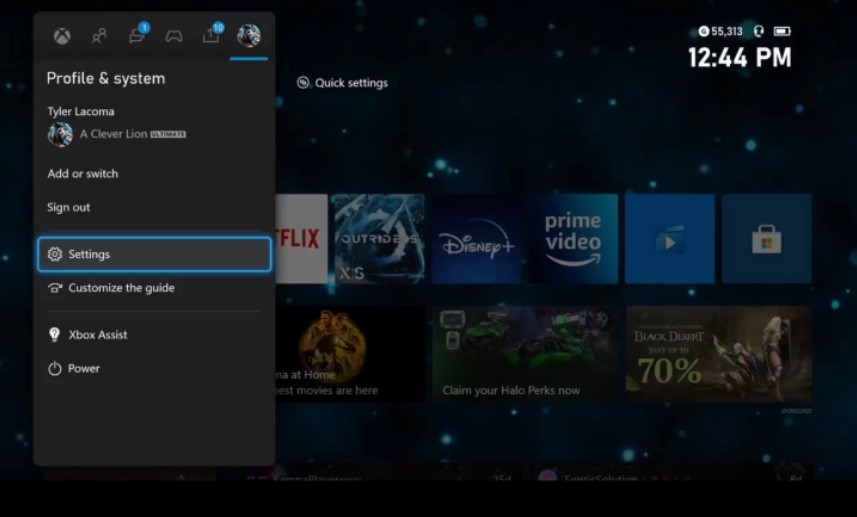
Adım 2: Cihazlar ve bağlantılar'ı seçin. Devam etmek için Blu-Ray'i seçin.
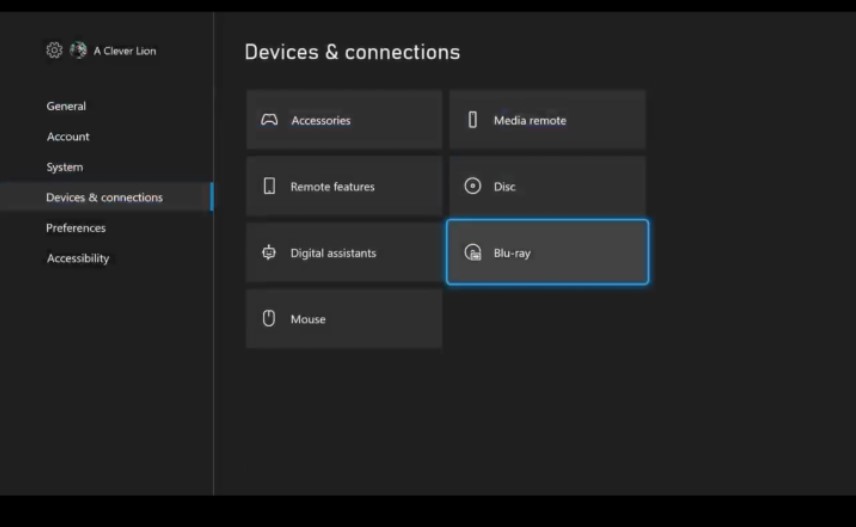
Adım 3: Kalıcı depolama'yı seçin ve önbelleği silmek için Temizle'yi seçin.
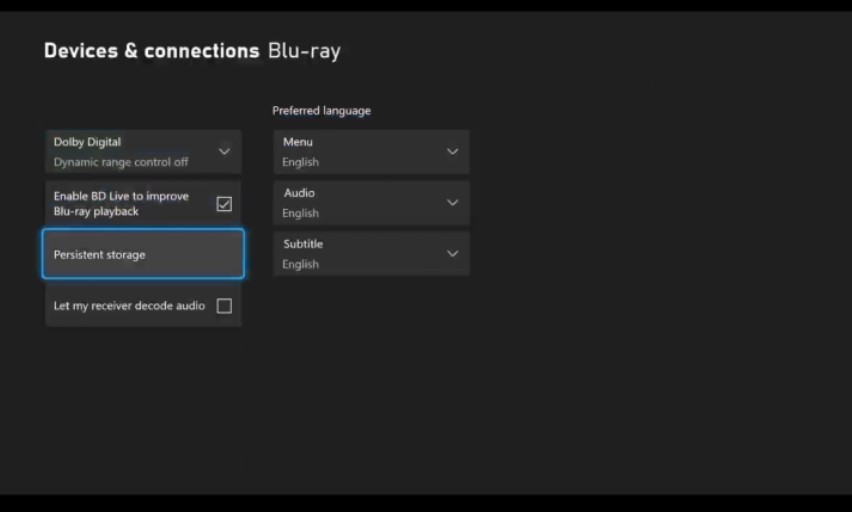
Adım 4: Diskler halledildiğinde, şimdi önbelleğinizin geri kalanını temizlemek için bir sistem sıfırlaması yapmanın zamanı geldi. Ayarlar'a gidin ve bu sefer Sistem'i seçin.
Adım 5: Konsol bilgilerine gidin.
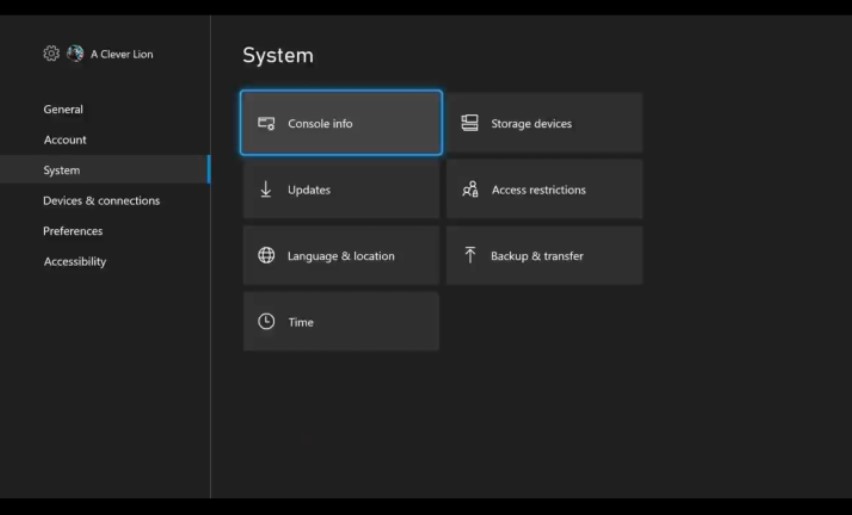
Adım 6: Konsolu sıfırla'yı seçin.

Adım 7: Oyunlarımı ve uygulamalarımı Sıfırla ve sakla seçeneğini belirleyin. Aksi takdirde, her şeyi tekrar indirmeniz gerekir.
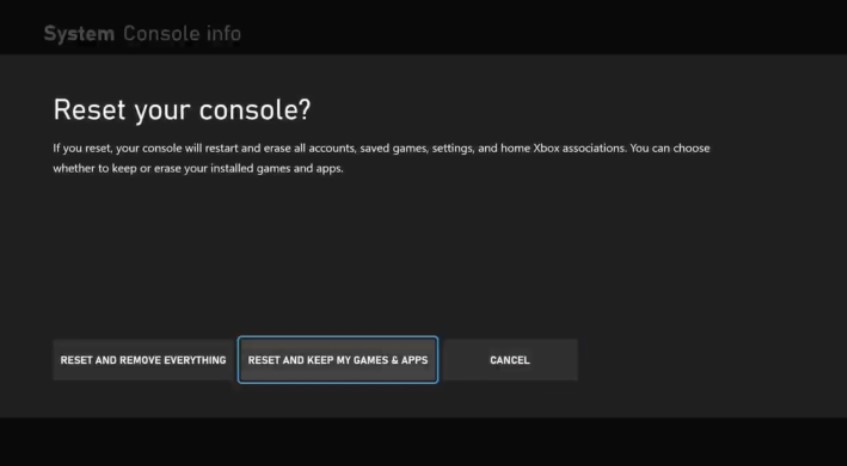
Adım 8: Xbox Series X'in sıfırlanmasını bekleyin. Bu, koşullara bağlı olarak yarım saate kadar biraz zaman alabilir, bu nedenle sabırlı olmaya hazır olun.
Xbox Series X'inizi kapatıp açın
Önbelleğinizi temizlemenin diğer seçeneği, menüleri tamamen ortadan kaldırır, ancak kablonuzun arasına inmeniz ve bazı donanım işlemleri yapmanız gerekir. İşte nasıl çalıştığı.
Adım 1: Xbox Series X'inizi tamamen kapatın.
Adım 2: Xbox Series X'inizi anahtarlı uzatma kablosundan veya prizden çıkarın.
Adım 3: Birkaç dakika bekleyin. Beklerken, Series X'teki Güç düğmesine basın ve bir süre, yaklaşık 5 ila 10 saniye basılı tutun. Beklerken bunu birkaç kez tekrarlayın.
Adım 4: Series X'inizi tekrar prize takın ve tekrar açın.
Xbox Series X'im neden hala yavaş çalışıyor?
Oyunlarınız öncelikli olarak çevrimiçiyse, internet bağlantınızı kontrol edip sıfırlamak ve mümkünse Wi-Fi yerine kablolu bağlantı kullanmak her zaman iyi bir fikirdir. Xbox Series X, özel yuvasındaki Seagate genişletme kartı dışında herhangi bir bağlı depolama birimiyle iyi çalışmayabilir. Diğer bağlı sabit sürücüleri ve aksesuarları çıkarmayı deneyin ve bunun performansınızı artırıp artırmadığına bakın.
Yazarın Diğer Yazıları
- Masanızın Seviyesini Yükseltin: Çift Monitör Kurulumunuzu Geliştirmenin 8 Yolu
- Neden Bir VPN'e İhtiyacınız Var ve Doğru Olanı Nasıl Seçersiniz?
- iOS 16'da iPhone'unuzun Kilit Ekranını Nasıl Düzenlersiniz?
- Apple'ın Canlı Metni: Bir Fotoğraftan veya Videodan Nasıl Kopyalanır ve Yapıştırılır
- Kısa ve Uzun Vadede Daha Üretken ve Verimli Olmak İçin 11 İpucu
 Cihan Yılmaz
Cihan Yılmaz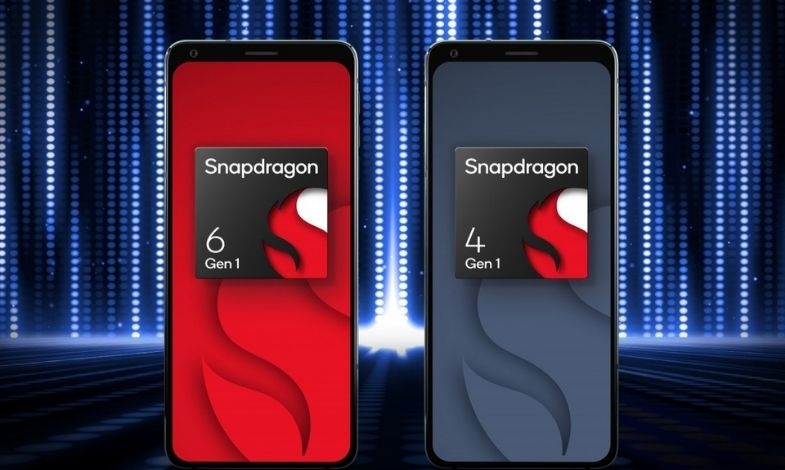
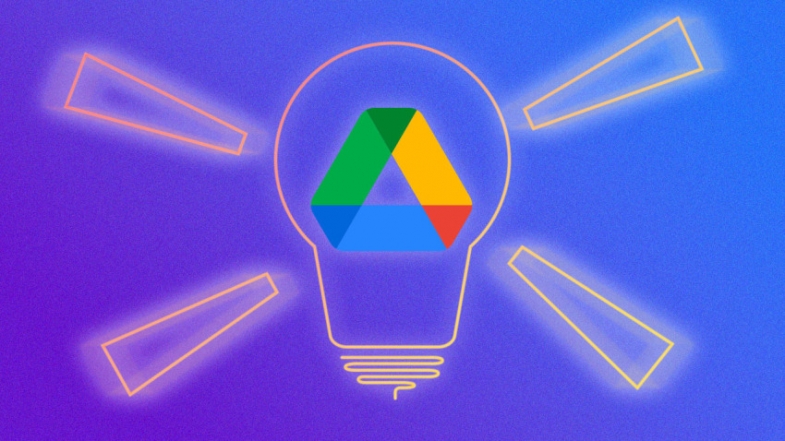

Yorumlar
Bu içerik ile ilgili hiç yorum yazılmamış. İlk yorum yapan sen ol.
Yorum Yazın